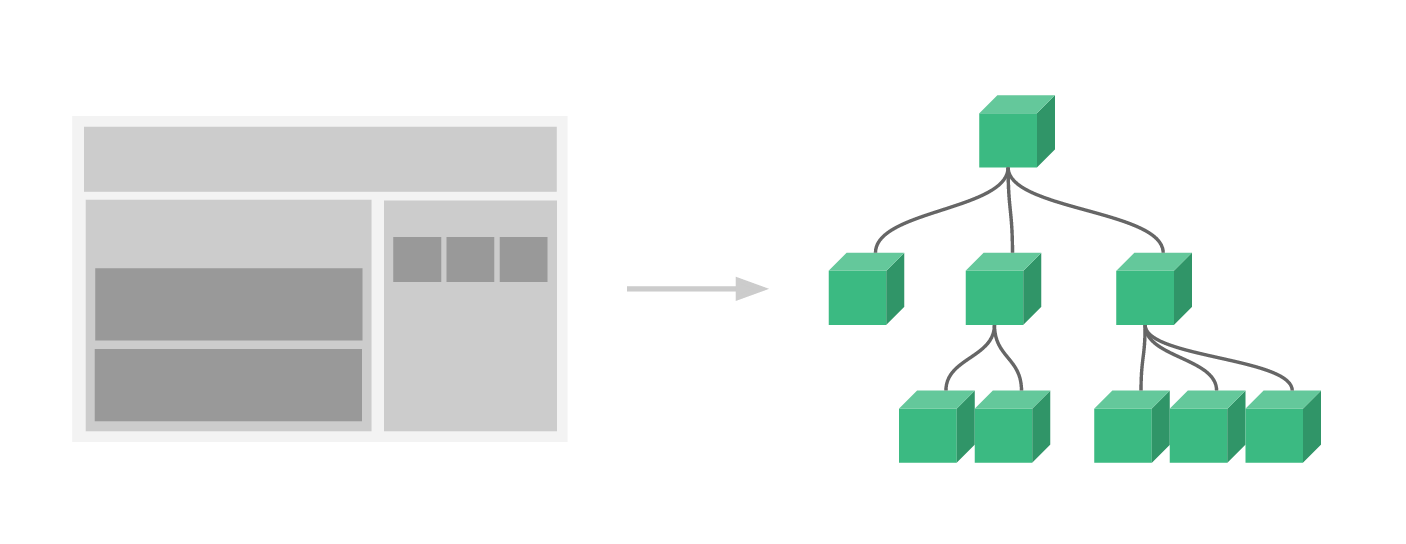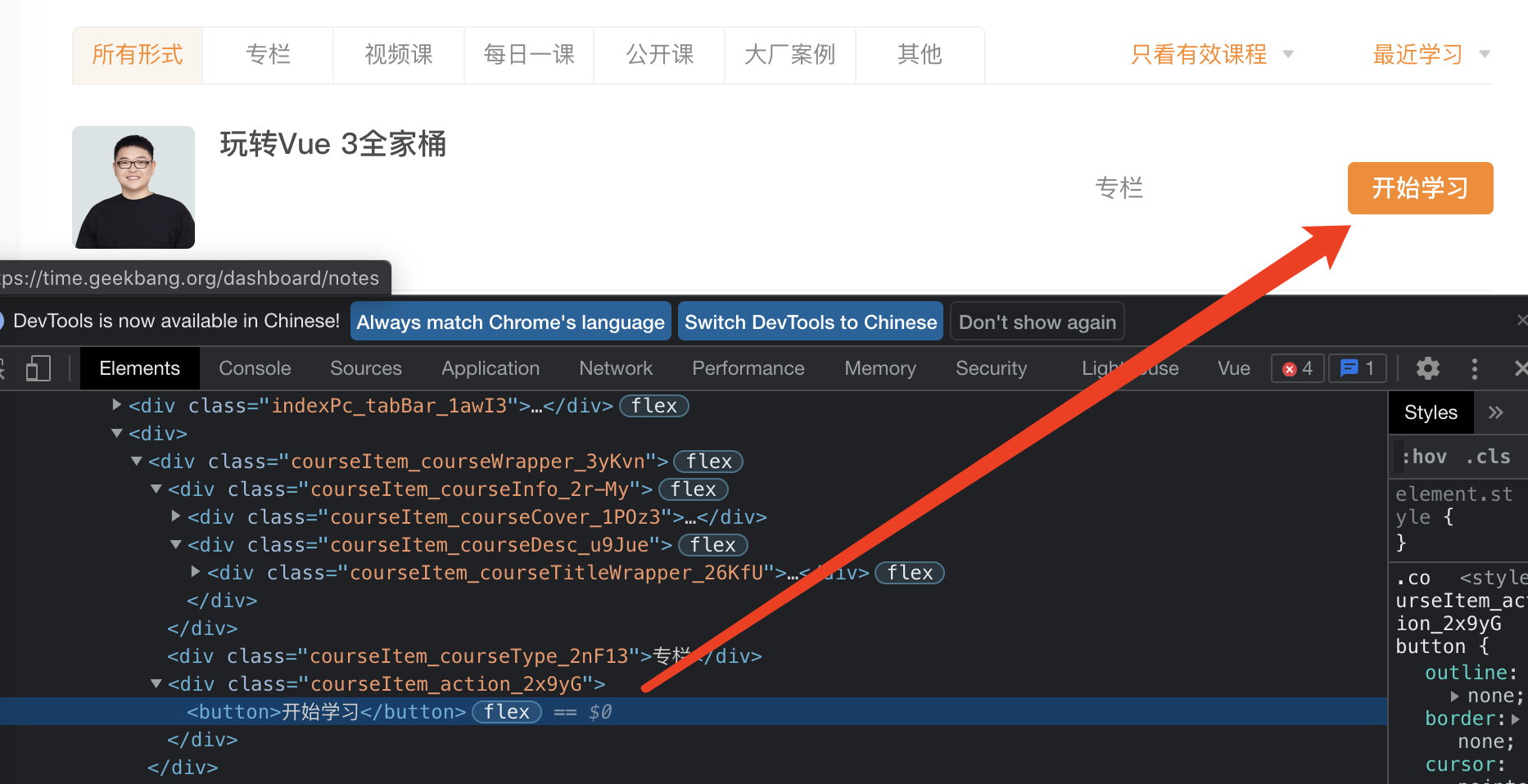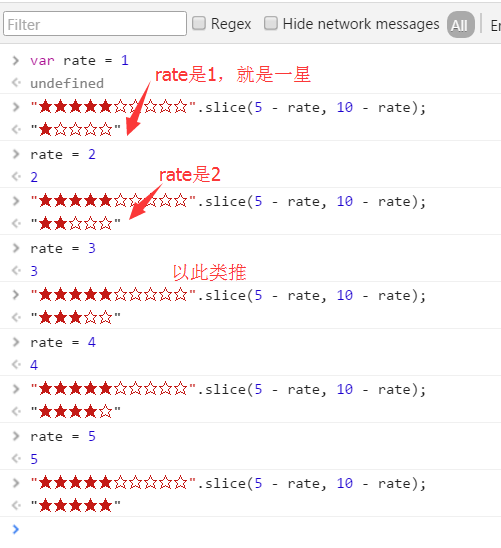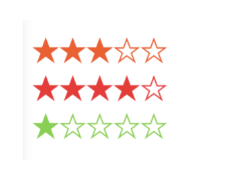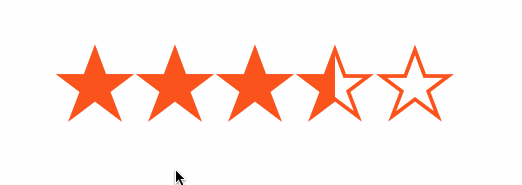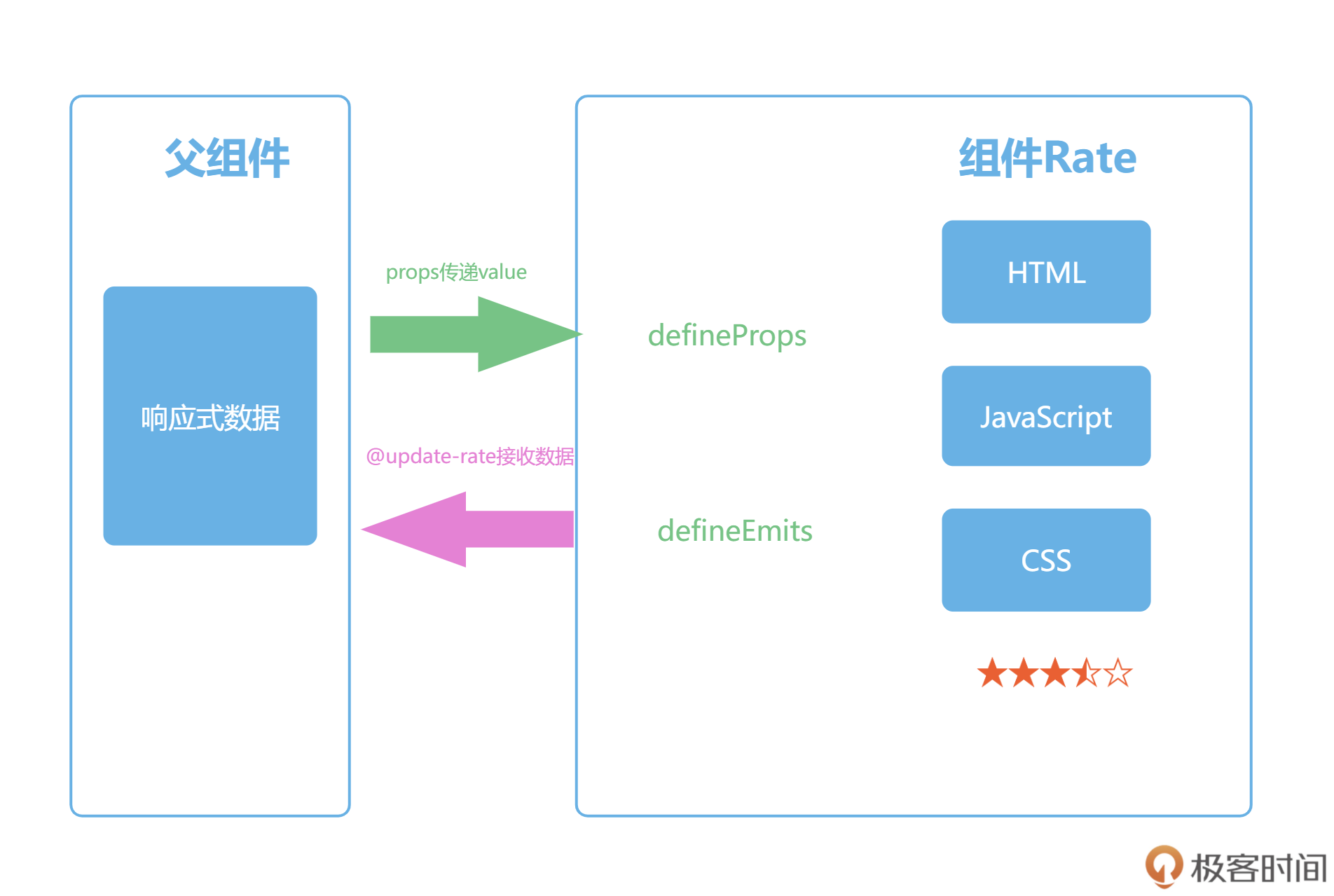14 KiB
08 | 组件化:如何像搭积木一样开发网页?
你好,我是大圣。
在上一讲中,我给你讲解了响应式的基本原理和进阶用法。除了响应式,组件相关的知识在Vue中也非常重要,所以今天我就跟你聊一下Vue的组件化机制。
在我们的项目中,组件无处不在,通过对组件功能的封装,可以像搭积木一样开发网页。而我们现在已经很难想象,没有组件的开发状态是什么样了。你可以看下面 Vue官方的示例图,它对组件化开发做了形象化的展示。图中的左边是一个网页,可以按照功能模块抽象成很多组件,这些组件就像积木一样拼接成网页。
什么是组件化开发
谈组件化开发之前,我们先来看看什么是组件。举个通俗的例子,我们在页面的源码里写出的button标签,会在前端页面中显示出下面的样式:
这个button其实就是一个组件,这样前端页面在显示上会加上边框和鼠标悬停的样式,还可以使用click事件触发函数等。只不过这是浏览器帮我们封装好的组件,我们在编辑代码的任何地方,只需要使用下面的代码,就可以让前端页面显示一个按钮。
<button> 按钮 </button>
除了浏览器自带的组件外,Vue 还允许我们自定义组件,把一个功能的模板(template)封装在一个.vue文件中。例如在下图中,我们把每个组件的逻辑和样式,也就是把JavaScript 和CSS封装在一起,方便在项目中复用整个组件的代码。
我们实际开发的项目中有导航、侧边栏、表格、弹窗等组件,并且也会引入Element3这个组件库进行开发。此外,我们也会定制业务相关的组件,最终通过这些组件,搭积木式地把页面搭建起来。
Vue已经把组件化的机制实现得很好了,你只需要在这个基础之上,去掌握和学习组件化在使用上的设计理念。这样做的目的是实现高效的代码复用,在后续的项目开发中,我们会把组件分成两个类型,一个是通用型组件,一个是业务型组件。
通用型组件就是各大组件库的组件风格,包括按钮、表单、弹窗等通用功能。业务型组件包含业务的交互逻辑,包括购物车、登录注册等,会和我们不同的业务强绑定。
组件的开发由于要考虑代码的复用性,会比通常的业务开发要求更高,需要有更好的可维护性和稳定性的要求。为了帮助你理解设计组件的要点,我先选择一个简单的组件展开讲解。小圣在继续开发项目的时候,有一个评级的需求,简单来说,就是在前端页面上,能够让商品显示1到5的评分。我会借此教小圣在组件开发上的入门和应用,并依次讲解组件的设计思路。
渲染评级分数
其实,对于简单的评级需求,我们就可以使用组件。这样,只需要一行代码就可以实现评级需求。比如下面的代码,rate是1到5的整数,通过slice方法,我们直接渲染出对应数量的星星即可。
"★★★★★☆☆☆☆☆".slice(5 - rate, 10 - rate)
想要查看上面这行代码的效果,你只需要传入评分值rate。这行代码的运行效果如下图所示,其中的星星代表着评价的等级,由rate的值来决定。
每个组件渲染的内容并不完全一样,这是我们写组件时首先要确认的内容。每个组件在项目中的不同地方,会渲染不同的内容。
我们在这里写的这个组件就是根据rate的值,来渲染出不同数量的星星。我们进入到src/components目录,新建Rate.vue,然后写出下面的代码。在下面的代码中,我们使用defineProps来规范传递数据的格式,这里规定了组件会接收外部传来的value属性,并且只能是数字,然后根据value的值计算出评分的星星。
<template>
<div>
{{rate}}
</div>
</template>
<script setup>
import { defineProps,computed } from 'vue';
let props = defineProps({
value: Number
})
let rate = computed(()=>"★★★★★☆☆☆☆☆".slice(5 - props.value, 10 - props.value))
</script>
使用组件的方式就是使用:value的方式,通过属性把score传递给Rate组件,就能够在页面上根据score的值,显示出三颗实心的星星。下面的代码展示了如何使用Rate组件来显示3颗星星。
<template>
<Rate :value="score"></Rate>
</template>
<script setup>
import {ref} from 'vue'
import Rate from './components/Rate1.vue'
let score = ref(3)
</script>
根据传递的score值显示的不同的内容,我们也可以更进一步,回到Rate.vue代码里,加入如下的代码,比如在组件中内置一些主题颜色,加入CSS的内容。如下面代码,Rate组件新接收一个属性theme,默认值是orange。我们在Rate组件中内置了几个主题颜色,根据传递的theme计算出颜色,并且使用 :style 渲染。
<template>
<div :style="fontstyle">
{{rate}}
</div>
</template>
<script setup>
import { defineProps,computed, } from 'vue';
let props = defineProps({
value: Number,
theme:{type:String,default:'orange'}
})
console.log(props)
let rate = computed(()=>"★★★★★☆☆☆☆☆".slice(5 - props.value, 10 - props.value))
const themeObj = {
'black': '#00',
'white': '#fff',
'red': '#f5222d',
'orange': '#fa541c',
'yellow': '#fadb14',
'green': '#73d13d',
'blue': '#40a9ff',
}
const fontstyle = computed(()=> {
return `color:${themeObj[props.theme]};`
})
</script>
在完成了上面代码所示的这一过程,也就是通过theme渲染星星颜色这一步,我们就可以使用下面的代码,传递value和theme两个属性,并且可以很方便地复用组件。
<Rate :value="3" ></Rate>
<Rate :value="4" theme="red"></Rate>
<Rate :value="1" theme="green"></Rate>
在下图中,也可以看到上面三个组件渲染的结果:
组件事件
使用这个Rate组件后,虽然前端页面显示评级的需求是完成了,但是评级组件还需要具备修改评分的功能,所以我们需要让组件的星星可点击,并且让点击后的评分值能够传递到父组件。
在Vue中,我们使用emit来对外传递事件,这样父元素就可以监听Rate组件内部的变化。现在我们对Rate组件进行改造,首先由于我们的星星都是普通的文本,没有办法单独绑定click事件。所以我们要对模板进行改造,每个星星都用span包裹,并且我们可以用width属性控制宽度,支持小数的评分显示。
我们回到Rate.vue组件,添加下面的代码,我们把★和☆用span包裹,并绑定鼠标的mouseover事件。然后通过:style,我们可以设置实心五角星★的宽度,实现一样的评级效果。
<template>
<div :style="fontstyle">
<div class='rate' @mouseout="mouseOut">
<span @mouseover="mouseOver(num)" v-for='num in 5' :key="num">☆</span>
<span class='hollow' :style="fontwidth">
<span @mouseover="mouseOver(num)" v-for='num in 5' :key="num">★</span>
</span>
</div>
</div>
</template>
<script setup>
// ...其他代码
// 评分宽度
let width = ref(props.value)
function mouseOver(i){
width.value = i
}
function mouseOut(){
width.value = props.value
}
const fontwidth = computed(()=>`width:${width.value}em;`)
</script>
<style scoped>
.rate{
position:relative;
display: inline-block;
}
.rate > span.hollow {
position:absolute;
display: inline-block;
top:0;
left:0;
width:0;
overflow:hidden;
}
</style>
因为现在是通过宽度显示星星,所以我们还可以支持3.5分的小数评级,并且支持鼠标滑过的时候选择不同的评分。用下面的代码,我们可以使用Rate组件。
<Rate :value="3.5" ></Rate>
上面代码的显示效果如下图所示:
然后我们需要做的,就是在点击五角星选择评分的时候,把当前评分传递给父组件即可。在Vue 3中,我们使用defineEmit来定义对外“发射”的数据,在点击评分的时候触发即可。下面的defineEmit代码就展示了点击评分后,向父元素“发射”评分数据num。
<template>
省略代码
<span @click="onRate(num)" @mouseover="mouseOver(num)" v-for='num in 5' :key="num">★</span>
</template>
<script setup>
import { defineProps, defineEmits,computed, ref} from 'vue';
let emits = defineEmits('update-rate')
function onRate(num){
emits('update-rate',num)
}
</script>
在下面的代码中,我们使用@update-rate 接收Rate组件emit的数据,并且修改score的值,这样就完成了数据修改后的更新。
<template>
<h1>你的评分是 {{score}}</h1>
<Rate :value="score" @update-rate="update"></Rate>
</template>
<script setup>
import {ref} from 'vue'
import Rate from './components/Rate1.vue'
let score = ref(3.5)
function update(num){
score.value = num
}
</script>
现在组件的示意图如下,我们通过defineProps定义了传递数据的格式,通过defineEmits定义了监听的函数,最终实现了组件和外部数据之间的同步。
组件的v-model
上面Rate组件中数据双向同步的需求在表单领域非常常见,例如第二讲中,我们在input标签上使用v-model这个属性就实现了这个需求。在自定义组件上我们也可以用v-model,对于自定义组件来说,v-model是传递属性和接收组件事件两个写法的简写。
在下面的代码中,首先我们把属性名修改成modelValue,然后如果我们想在前端页面进行点击评级的操作,我们只需要通过update:modelValue这个emit事件发出通知即可。
let props = defineProps({
modelValue: Number,
theme:{type:String,default:'orange'}
})
let emits = defineEmits(['update:modelValue'])
然后我们就可以按如下代码中的方式,使用Rate这个组件,也就是直接使用v-model绑定score变量。这样,就可以实现value和onRate两个属性的效果。
<template>
<h1>你的评分是 {{score}}</h1>
<Rate v-model="score"></Rate>
</template>
插槽
和HTML的标签使用类似,很多时候我们也需要给组件中传递内容。就像在下面的代码中click并不是button标签的属性,而是子元素,button标签会把子元素渲染在居中的位置。
<button> click </button>
我们的Rate组件也是类似的,在Vue中直接使用slot组件来显示组件的子元素,也就是所谓的插槽。在下面的代码中,我们使用slot组件渲染Rate组件的子元素。
<template>
<div :style="fontstyle">
<slot></slot>
<div class='rate' @mouseout="mouseOut">
<span @mouseover="mouseOver(num)" v-for='num in 5' :key="num">☆</span>
<span class='hollow' :style="fontwidth">
<span @click="onRate(num)" @mouseover="mouseOver(num)" v-for='num in 5' :key="num">★</span>
</span>
</div>
</div>
</template>
我们现在使用Rate组件的时候,组件的子元素都会放在评级组件之前。除了文本,也可以传递其他组件或者html标签 。下面代码显示的结果,第一个Rate组件显示课程评分 ,第二个Rate组件前面显示一个图片。
<Rate v-model="score">课程评分</Rate>
<Rate v-model="score">
<img width="14" src="/favicon.ico">
</Rate>
总结
至此,我们设计了一个非常迷你的评级组件,我带你回顾一下今天都做了什么吧。
首先,我们用props属性传递的方式,通过传递的value属性去决定显示的星星数量,这也是设计组件的时候首先就要考虑的。一个组件库首先要实现的,就是通过props属性渲染内容,而在Rate组件里,我们可以根据value属性去渲染显示了几颗星星。
然后为了让用户可以点击评分,我们优化了显示的方式,每个★包裹一个span标签,并且绑定了mouseover和mouseout事件显示鼠标悬停的样式,最后在★标签的click事件上,对外通知事件,告知父组件数据的变化。
对于这个通知机制,我们使用defineEmits定义的方式来实现,这也是Vue组件中重要的数据交换机制。emits配合props,这样我们在使用一个组件的时候,就实现了给组件传递数据,并且我们也能够监听组件内部数据的变化。最后我们通过规范props和emit的名字,实现了直接在自定义的组件之上使用v-model。
当然,这个组件开发到这里,依然是比较精简,但实际上我们要考虑的问题更多。比如在下一讲,我会给你讲解如何在Vue中加上一些简单的动画。字符★显示的效果可能也不符合你所在公司的设计规范,所以你可能就需要使用图片替换五角星样式等。
更加完备的Rate组件,你可以去看Element3评级组件的实现,在这里我们先初步感受一个组件的完整设计过程,它包含着交互的小细节,比如键盘事件、自定义icon等等。
Rate组件写完,Vue的组件化你就算入门了,在课程第三部分中,我们会对更多场景的组件化进行实战开发,在那里我会给你详细说说更多组件进阶和扩展的用法。
思考题
今天我带你从0设计了一个组件,相信你对Vue 3的组件设计也有了新的思考,那么关于这个Rate组件,你觉得还有哪些功能扩展的需求呢?
欢迎在评论区分享你的思考,也欢迎你把这一讲分享给其他人,我们下一讲见!